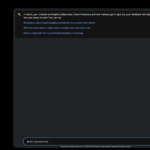Para entender la IA en Google Docs para escribir contenido de Google, hay que remontar al Google I/O 2023, la renombrada empresa tecnológica presentó diversas novedades en el ámbito de la inteligencia artificial, tales como PaLM 2, actualizaciones innovadoras en Google Bard, Generative AI Search y numerosas funcionalidades adicionales que sin duda transformarán el futuro digital.
Entre ellas, también se presentó “Ayúdame a escribir” para Google Workspace (también conocido como Duet AI). Ahora, parece que la función se está extendiendo ampliamente a los usuarios. Así que si quieres escribir con IA en Google Docs, sigue nuestro tutorial a continuación. También puedes desactivar “Ayúdame a escribir” si lo deseas.
También hay que tener en cuenta que a la hora de escribir este artículo, el servicio de IA (como bard) no está disponible en España, y para testearlo, hay que utilizar una VPN que te permita reubicar tu conexión en un país que si esté acceptado por los términos de servicio de Google.
Cómo habilitar “Ayúdame a escribir” en Google Docs
- En primer lugar, inscríbete en la lista de espera para obtener experiencias de IA generativa en Google Docs y otras aplicaciones del Espacio de trabajo. Haz clic en “Registrarse” en la parte superior.
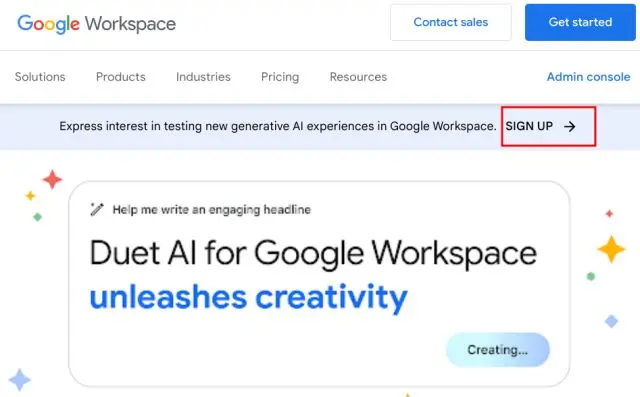
- Una vez que estés en la lista blanca, recibirás un correo electrónico. Ahora, abre Google Docs (visita) y crea un nuevo documento.
crear un nuevo documento en google docs
- Ahora deberías ver un botón flotante “Ayúdame a escribir” en la esquina superior izquierda.

- Haz clic en él, y esa será tu ventana mágica. Escribe lo que quieras generar, ya sea una carta, un correo electrónico, una entrada de blog, un poema, una entrada en redes sociales, una historia de ficción, un texto de marketing, lo que quieras. Por último, haz clic en “Crear”.
- En unos segundos, Ayúdame a escribir generará una respuesta en Google Docs. Si te gusta el resultado, haz clic en “Insertar” y se añadirá a Google Docs.
Perfeccionar el texto generado por IA en Google Docs
- Si no te gusta el texto generado y quieres una nueva salida, simplemente haz clic en “Recrear” o refínalo aún más desde el menú desplegable.
- Aparte de eso, también puede seleccionar un párrafo existente y hacer clic con el botón derecho para refinar el texto. Puedes reformular el texto, elaborarlo, acortarlo o formalizarlo.
Desactivar “Ayúdame a escribir” en Google Docs
- Si no te gusta la función “Ayúdame a escribir” de Google Docs y quieres inhabilitarla, haz clic en Herramientas y desactiva el programa Labs.
- Por último, haz clic en “Confirmar” en la ventana emergente.
inhabilitar ayuda para escribir en google docs
Y así es como puedes utilizar la herramienta de IA de Google dentro de Docs y otras aplicaciones de Workspace para generar contenido. Ya no tendrás que depender de chatbots de IA como ChatGPT para obtener ayuda con ensayos, poemas y otros trabajos relacionados con el contenido.
FAQ sobre IA en Google Docs para escribir contenido
¡Por supuesto! Aquí tienes un FAQ (preguntas frecuentes) relacionado con el uso de la IA en Google Docs:
P: ¿Qué es “Ayúdame a escribir” en Google Docs? R: “Ayúdame a escribir” es una función de inteligencia artificial en Google Docs que permite a los usuarios generar contenido de manera más rápida y eficiente. Utiliza modelos de lenguaje avanzados para ayudar a las personas a redactar textos, corregir errores y proporcionar sugerencias contextuales.
P: ¿Cómo puedo habilitar “Ayúdame a escribir” en Google Docs? R: Para habilitar “Ayúdame a escribir”, primero debes inscribirte en la lista de espera para obtener experiencias generativas de IA en aplicaciones del Espacio de trabajo. Una vez aceptado, recibirás un correo electrónico con instrucciones para acceder a la función.
P: ¿En qué idiomas está disponible “Ayúdame a escribir”? R: En su lanzamiento inicial, “Ayúdame a escribir” estaba disponible solo en inglés. Sin embargo, se espera que se agreguen más idiomas en futuras actualizaciones.
P: ¿Qué tipo de contenido puedo generar con la ayuda de la IA en Google Docs? R: Puedes utilizar la IA en Google Docs para generar diversos tipos de contenido, como cartas, correos electrónicos, entradas de blog, poemas, publicaciones en redes sociales, textos publicitarios y más. La herramienta está diseñada para brindarte asistencia y mejorar tu flujo de escritura.
P: ¿Cómo perfecciono el texto generado por la IA? R: Si deseas perfeccionar el texto generado, puedes hacer clic en “Recrear” para obtener una nueva salida o utilizar el menú desplegable para realizar ajustes adicionales. También tienes la opción de seleccionar un párrafo existente y hacer clic con el botón derecho para refinarlo según tus preferencias.
P: ¿Puedo desactivar la función “Ayúdame a escribir”? R: Sí, si no deseas utilizar la función “Ayúdame a escribir” en Google Docs, puedes desactivarla yendo a la sección de Herramientas y deshabilitando el programa Labs. Esto te permitirá personalizar tu experiencia de escritura según tus necesidades.
Conclusión:IA en Google Docs para escribir contenido
En resumen, el uso de la IA en Google Docs a través de la función “Ayúdame a escribir” ofrece a los usuarios la posibilidad de generar contenido de manera más eficiente y efectiva. Gracias a las últimas actualizaciones de IA presentadas en Google I/O 2023, como PaLM 2 y Generative AI Search, esta herramienta se vuelve aún más poderosa y versátil. Aunque es importante destacar que al momento de escribir este artículo, algunos servicios de IA pueden no estar disponibles en ciertos países.
Sin embargo, seguir los pasos para habilitar “Ayúdame a escribir” puede brindar a los usuarios acceso a estas funciones avanzadas en Google Docs. Con esta herramienta, ya no será necesario depender únicamente de chatbots o asistentes virtuales para obtener ayuda con diferentes tipos de contenido. La integración de la IA en Google Workspace representa un avance significativo para simplificar y mejorar el proceso de escritura colaborativa.
Puedes encontrar más noticias y articulos interesantes en nuestro blog.